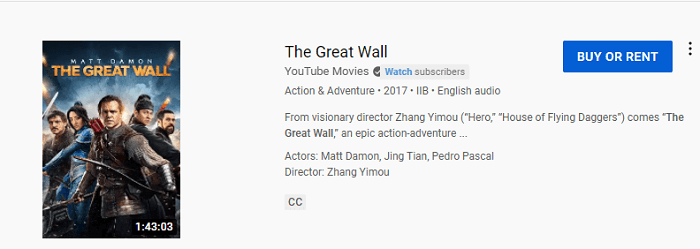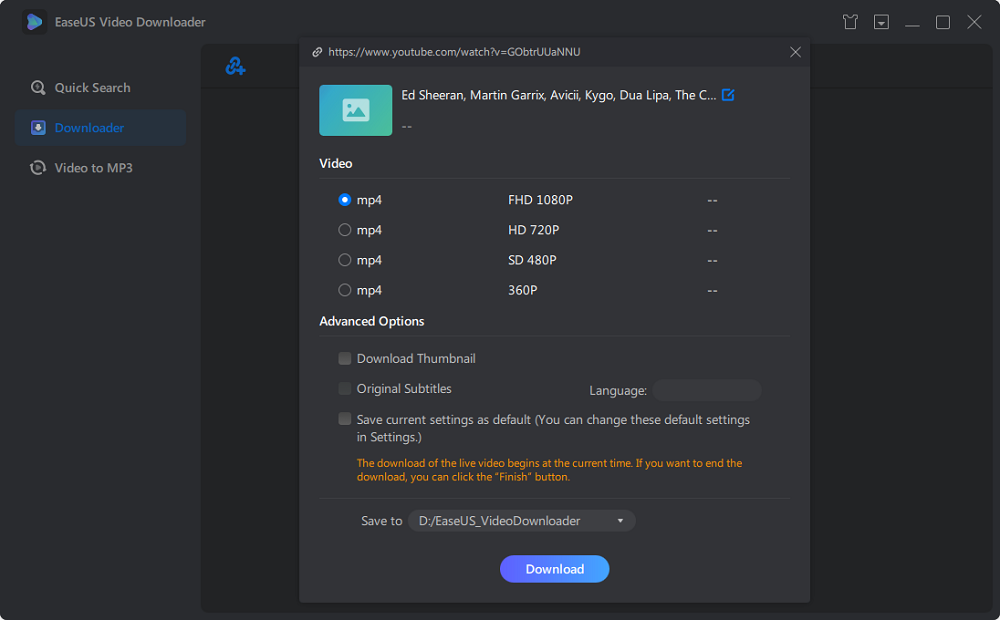Se hai intenzione di fare un lungo viaggio in treno o in aereo, puoi scaricare in anticipo un film sul tuo PC o telefono in modo da poterlo guardare offline durante il noioso viaggio. Se ti stai chiedendo se è possibile scaricare un film acquistato da YouTube, troverai la risposta in questo articolo. Spiegheremo come scaricare film acquistati e gratuiti da YouTube.
Parte 1. Scarica i film di YouTube acquistati
Il primo modo per scaricare film da YouTube è utilizzare l'opzione di download all'interno dell'applicazione. Se acquisti un film da YouTube, puoi scaricarlo sui tuoi dispositivi per guardarlo offline. Il processo è semplice. Diamo un'occhiata a come acquistare e scaricare film da YouTube sul tuo computer .
Acquista film di YouTube su PC
Passaggio 1. Apri il sito Web di YouTube con un browser sul tuo PC.
Passaggio 2. Cerca il film che desideri scaricare e acquistare. Filtra i risultati della ricerca scegliendo "Film" in "FILTRO" per ottenere rapidamente il risultato desiderato.
Passaggio 3. Vedrai il pulsante blu "ACQUISTA O AFFITTA", fai clic su di esso e scegli l'opzione di acquisto. Quindi completa il pagamento per completare l'acquisto.
Quindi puoi controllare il film acquistato su YouTube > Libreria > I tuoi film > ACQUISTATO per trovare il film acquistato.
Scarica il film acquistato da YouTube per guardarlo offline
Sul tuo dispositivo mobile puoi scaricare i film acquistati sul tuo dispositivo per guardarli offline. Controlla i passaggi seguenti.
Passaggio 1. Apri l'app YouTube sul tuo dispositivo mobile. Assicurati di accedere con l'account con cui hai effettuato l'acquisto. Individua i film acquistati nel percorso: YouTube > Libreria > I tuoi film > ACQUISTATI.
Passaggio 2. Tocca il film che desideri scaricare per la visione offline. Tocca il pulsante di download e seleziona la qualità video che desideri mantenere. Tocca l'opzione "Download" per salvarlo sul tuo dispositivo mobile.
Passaggio 3. Quindi inizierà il download. Una volta completato, puoi guardare il film YouTube acquistato sui tuoi dispositivi mobili senza Internet.
![Acquista e scarica film da YouTube]()
Parte 2. Scarica film da YouTube senza acquistarli
Se non desideri acquistare un film da YouTube o il film che desideri guardare non è a pagamento su YouTube, abbiamo un'altra soluzione per te. Se qualcuno o un marchio carica un film, puoi utilizzare un'applicazione di terze parti per scaricare il film gratuito da YouTube su Windows o Mac. Oltre a utilizzare un downloader di video o film di terze parti, ci sono altre opzioni per te, come downloader o plug-in di video online. Considerando il potenziale rischio e la stabilità, un downloader di video desktop di un'azienda decente sarà la scelta preferita.
EaseUS Video Downloader è un downloader di video per PC che ti aiuta a salvare video sul PC da Internet. Può scaricare film gratuiti caricati su YouTube e anche scaricare lunghi video YouTube su MP4 e MP3. Essendo un eccellente downloader di video, EaseUS Video Downloader può:
- Scarica i video di YouTube sul PC, non importa quanto sia lungo il video;
- Salva video su oltre 1.000 siti di condivisione video;
- Scarica musica da siti come SoundCloud;
- Convertire video in mp3;
EaseUS Video Downloader può anche aiutare a scaricare un'intera playlist di YouTube e convertire la playlist di YouTube. Supporta bene il download di contenuti da YouTube. Veniamo ora ai passaggi dettagliati per scaricare film YouTube gratuiti.
Passaggio 1. Avvia YouTube Video Downloader, vai su "Downloader" e fai clic su "Aggiungi URL".
Passaggio 2. Incolla l'indirizzo del video di YouTube nella casella e fai clic su "Conferma".
Passaggio 3. Seleziona il formato e la qualità che preferisci e fai clic su "Scarica" per avviare il download del video di YouTube sul tuo computer.
Passaggio 4. Attendi il completamento del processo di download, quindi fai clic su "Apri" per controllare il video di YouTube.
Dichiarazione di non responsabilità : questa guida è compilata ESCLUSIVAMENTE per uso personale e corretto. EaseUS non collabora o è affiliato in alcun modo con YouTube e non sostiene mai alcuna azione di violazione del copyright. L’utente finale dovrebbe essere l’unico responsabile del proprio comportamento.
Conclusione
Ecco i due modi migliori per scaricare film da YouTube. Dopo aver scaricato il film sul tuo dispositivo, potrai guardarlo ovunque senza considerare la connessione di rete. Con il secondo metodo, non solo puoi scaricare film da YouTube, ma anche scaricare video e audio da altri siti di condivisione video, come Dailymotion, Vimeo e SoundCloud.